Вот и подоспело обещанное продолжение темы, поднятой двумя частями «записок мигранта», написанных и опубликованных в теплое время года, неизмеримо более приятное для любой творческой деятельности. Повышенный комфорт окружающей обстановки и благосклонность московской природы к жителям мегаполиса располагают к делам несерьезным, веселым и где-то даже ребяческим, что не могло не отразиться на «записках». А мрачная и серая осень настраивает на свой лад, более серьезный и вдумчивый. Столь сильного контраста между материалами мне не хотелось бы, да и тема вполне себе интересная, новая операционная система Apple под кодовым именем «Леопард», так что постараюсь совместить оба подхода, заодно и лето вспомню.
Традиционно новые версии ОС Apple Mac OS X получают имена диких животных. Три с половиной года назад уже была пантера (Panther), через год после нее появился тигр (Tiger), а для того, чтобы вырастить и приучить к труду леопарда (Leopard), понадобилось уже два с половиной года.
Как уверяют в Apple прошли они не зря, и новая ОС является самой продвинутой в мире (честно-честно, на фирменном сайте прямо так и написано). Собственно, для первичной оценки ее продвинутости и задуман этот материал. Сейчас объясню, откуда взялось слово «первичная». Дело в том, что серьезных и достойных внимания нововведений в Leopard ни много ни мало, а ровно три сотни, полный их список можно обнаружить здесь. Конечно, наряду с ключевыми модификациями в такие списки ради громкой (и круглой) цифры попадают и всевозможные незначительные «рюшечки». Поэтому сосредоточиться я решил на самых важных и, самое главное, интересных функциях, на том, как они изменились, и какая функциональность добавилась.
Сразу подстрахуюсь дисклеймером: в последующем тексте не найти подробностей о механике ядра системы и программном коде. К тому же, я не могу признаться в профессиональном знании Mac OS, скорее наоборот. Поэтому в сегодняшних «записках» я постараюсь дать собственный, во многом дилетантский, взгляд на Leopard и то новое, что он несет пользователям компьютеров Macintosh. Все перечисленное ниже я лично ощупал и попробовал на зуб, о впечатлениях от чего и намерен сообщить.
Думаю, логичным будет поделить опус на части, поименованные в соответствии с названиями частей операционной системы, о которых пойдет речь. Правда, в самой Apple их называют программами. После рассказа о Finder, Mail и iChat надеюсь сообщить вам впечатления и от других «фишек» Leopard.
Finder
Собственно, главная рабочая среда Leopard, служит для работы с файлами, папками, дисками, другими компьютерами сети и всем чем угодно. Если уж проводить аналогии, то, на мой взгляд, ближе всего тут окажется проводник Windows. Правда, в некоторых случаях Проводник приходится запускать отдельно, а Finder в Mac OS X запущен всегда, когда загружена операционная система.
Перечислять все его функции не имеет никакого реального смысла, иначе из журналистского эссе получится руководство по эксплуатации. Лучше и интереснее, конечно, поговорить о том, чего в Finder появилось новенького. На мой взгляд, больше иных нововведений внимания заслуживают боковые закладки, технология Quick Look и связанная с ней Cover Flow для документов.
Если глянуть на привычные элементы под другим углом, можно с удивлением обнаружить, что банальные вещи, которые давно уже воспринимаются как обыденность, на деле ощутимо помогают жить и работать. Вот и в Apple, видимо, глянули на один из своих любимейших продуктов, программу iTunes, представленную сегодня уже седьмым с половиной поколением, и решили распространить наработки, сделанные для нее, на всю операционную систему. В самом деле, единожды реализованная удачная идея не должна залеживаться на месте, и, если позволяют патенты, нужно распространить ее на все возможные области применения. Если, конечно, идея действительно удачная.
Концепция боковых закладок очень проста, однако в полном объеме в операционных системах и программах от Apple она не применялась до конца октября, когда вышел Leopard.
Выглядит ее реализация крайне просто: справа от любого из окон Finder приведен список, где в удобной форме, в сопровождении маленьких графических значков, перечислены основные доступные на этом компьютере ресурсы: жесткий диск, оптический диск, аккаунт .Mac, подключенные сетевые и внешние диски. Тут же, только чуть ниже, приводится список папок: Рабочий стол, Программы, Документы, личная папка каждого из пользователей. Удобно, что список не фиксирован: при желании в него можно добавить нужные папки, с которыми часто работаешь, либо, конечно, удалить ненужные.
Еще ниже, на первый взгляд, находится еще один список папок, тем более что часть надписей проиллюстрирована значками папок. На деле это параметры поиска. Дело в том, что Finder индексирует все содержимое диска, поэтому поиск нужных файлов производится очень быстро, а изменение списка найденного – вообще в реальном времени. Чтобы эти слова не выглядели ненавязчивой вставкой из рекламного буклета, приведу пример, кстати, проиллюстрированный на одном из скриншотов. При вводе в поисковую строку букв jpeg в нижнюю часть окна Finder, состоящего из 4х зон, выводится список всех файлов формата JPEG на диске. А вот если после букв jpeg добавить еще две цифры 11, то список сразу же будет отсортирован таким образом, чтобы вверху находились файлы, созданные в ноябре или имеющие цифры 11 в названии. Для Leopard существует целый отдельный язык запросов, к сожалению, овладеть им за время общения с операционной системой я просто не успел. Так вот, пользуясь этим языком, можно ранжировать поиск по очень тонким параметрам, например, искать фотографии, сделанные со вспышкой или при определенной установке чувствительности матрицы.
На этом любопытное не кончается. Буквально двумя абзацами выше осталась повисшая фраза о том, что папки внизу бокового списка вовсе не папки, а результаты поиска. Так вот, в Leopard вам ничего не мешает добавить к ним собственную ссылку, скажем, аудиофайлы, прослушанные за последний месяц, или любую другую. В описании простыми словами технология кажется не слишком-то впечатляющей, однако на деле получается, что вот такие мелочи и дают небольшой, но стабильный прирост производительности или просто удобство работы за компьютером. Впрочем, не стоит записывать меня в страстные поклонники Leopard. При всей своей продвинутости и ориентированности на пользователя в первичном освоении система трудновата. Впрочем, то же самое можно сказать и о Windows: тот, кто ни разу не видел современного компьютера, вряд ли сможет быстро «врубиться» в продукты Apple или Microsoft, несмотря на победные реляции компаний о новом сверхудобном интерфейсе. Правда, это уже тема для отдельной статьи, а скорее исследования, потому как никто еще пока не сделал компьютера или ОС, приближающегося по простоте использования и широте решаемых задач к, скажем, автомату Калашникова.
Теперь о Quick Look. Лично на меня технология произвела внушительное впечатление, ибо ничего подобного я ранее не видел. С другой стороны, реальные выгоды от ее использования, с моей точки зрения, не так велики.
Суть технологии заключается в том, что Leopard (а точнее, новый Finder) позволяет просматривать содержимое файлов без загрузки приложения, создавшего их, то есть Quick Look работает для всех файлов в системе. Нечто подобное можно было увидеть как эскиз страницы или отдельное изображение в правом нижнем углу окна в Windows, однако полного представления о файле эти картинки, как правило, не давали. Впрочем, для фотографий есть еще такой тип просмотра, как диафильм, он более всего похож на то, что демонстрирует Quick Look. Тем более что в Finder не приходится одно за другим открывать новые окна.
В общем, при выборе какого-либо файла в соответствующей графической зоне окна Finder возникает изображение его содержимого. Сделано это для того, чтобы, быстро перебирая файлы, найти нужный без особых усилий. Думаю, здесь не обошлось без осознания того, что в названиях файлов люди часто ленятся отразить в полной мере содержимое файла, а увидев знакомые графики из Excel, сразу их узнают. В реальности при «испытаниях на сотрудниках редакции» так и происходило. Однако универсальным средством Quick Look не является, все же ориентируясь на насыщенные графикой форматы. Текст в подробностях даже на дисплее 15-дюймового Macbook Pro рассмотреть не удается, поэтому для архивов текстовых документов (например, для моего «собрания сочинений») технология не подойдет. Впрочем, в применении ко всем остальным форматам файлов Quick Look выглядит действительно круто и, что важно, работает быстро, практически без задержки.
Ну и нельзя, конечно же, обойти вниманием функцию Cover Flow, реализованную теперь не только для обложек альбомов, а для всех файлов вообще. Точнее, для всех файлов, программ и значков. Теперь в Finder они отображаются горизонтальной линейкой и плавно «перелетают» по дисплею, когда ее листаешь. Справедливости ради надо отметить, что, при желании, можно включить и другие режимы просмотра, но те времена, когда в качестве нововведений выступали они, давно прошли.
Выглядит Cover Flow в Leopard очень красиво, во многом из-за крупных, очень точно прорисованных значков. На одном из скриншотов можно увидеть значок Dashboard, что-то вроде черного спидометра со значками и красной стрелкой, это может служить примером отображения значков программ в Finder. На мой взгляд, документы, прошедшие через Quick Look и переключаемые в режиме Cover Flow, выглядят практически так же детально, а это действительно высокая похвала.
Напоследок отмечу один момент, заставивший улыбнуться. Программисты из Apple, видимо, просто не могли не передать привет своим коллегам из Microsoft, причем сделать это непосредственно в своей новой «оси». Так появился значок компьютеров в сети, работающих под управлением Windows. Они изображены в виде старенького ЭЛТ-монитора с намертво приклеенным к нему «синим экраном смерти», BSOD, знакомым всем, кто давно пользуется этой операционной системой. На мой взгляд, укол получился вполне безобидным, но запоминающимся, так что в одном из обновлений Vista вполне можно получить и адекватный «ответ». В общем, чем бы программист не тешился, главное, чтоб код безглючный писал.
Spaces
Рассказав о Finder, нельзя не упомянуть о Spaces, благо неотъемлемая часть системы, которой является Finder, и новая технология переключаемых рабочих столов (Spaces) неразрывно связаны. В Apple эти рабочие столы называют пространствами. По умолчанию их четыре, но можно сделать 16. В специальном окне настройки Spaces можно распределить программы по своим Spaces. Тогда они и их новые окна сразу будут открываться в нужном пространстве. Чувствуется, ориентирована эта функция на обработчиков графики и видео, у многих из которых рабочим инструментом выступают как раз «Макинтоши». С другой стороны, Spaces пригодятся всем, кто регулярно открывает по десятку окон и постоянно переключается между офисными программами, почтой, общением и работой над несколькими проектами. Теперь можно раскидать все это по своим пространствами и не искать окна друг под дружкой. А при вызове все Spaces выводятся на дисплей матрицей 4х4, поэтому можно легко различить, где что, и выбрать напрямую. Ну а если «заточить» Spaces под себя и привыкнуть к раскладке, тогда переключение вообще будет моментальным. Лично я привык иметь один рабочий стол и при работе на Mac «раскидывать» все окна одним нажатием кнопки, если уж довелось потеряться, но идея, в принципе, имеет право на существование, и при «пересадке» было бы неплохо к Spaces привыкнуть, чтобы выжимать из компьютера по максимуму.
iChat
На фирменную систему обмена сообщениями в Leopard возложена серьезная функция. iChat теперь ни много ни мало, а «главный центр коммуникаций в реальном времени». До момента встречи с новым iChat я, вообще-то, считал программу просто фирменным клиентом instant messaging, не особо выдающимся. Видимо, нехватку внимания к iChat ощущали и в Apple, так что к выходу новой ОС постарались придать программе значимости. В принципе, iChat так и остался программой для общения в реальном времени. Только место текстового общения теперь занимают видеоконференции. В самой по себе передаче видео нет ничего особенного или сверхинтересного. Но в iChat воплощена масса других функций, что в совокупности заставляет посмотреть на программу по-новому.
Начну с самого простого, с тех протоколов, что поддерживаются iChat. К сожалению, «прикрутить» в программу давнюю ICQ не получится. Вместо этого реализована поддержка Google Talk, Jabber и AIM. Насколько я понимаю, теоретически что-то сделать все-таки возможно, но какие танцы и с каким бубном потребуется исполнять – боюсь даже предположить.
Новые возможности программы, насколько я понимаю, полностью проявляются при контакте с другим iChat. Это, конечно, хорошо для Apple, но для пользователей пока не очень. Хотя армия владельцев Macintosh растет, и кто знает, сколько их в вашем списке контактов. Я вот насчитал как минимум пятерых. Вот с ними-то, соответственно, и можно опробовать все новые «фишки».
Теперь, собственно, о них. Прежде всего видео. К обычному видеообщению в новом iChat прикручено еще небольшое украшательство. Можно, например, поставить себе за спину морской закат или тележку русских горок вместо унылых обоев и советской мебели съемной квартиры. Но это все рюшечки и, по большому счету, понадобятся считанным процентам из пользователей. Гораздо любопытнее выглядит возможность организовать «междусобойчик» с четырьмя собеседниками. Глядишь, с распространением таких функций компьютерные гики все застолья перенесут в онлайн, благо чокаться можно совершенно свободно, главное клавиатуру не залить. Кстати, в новых Макбуках она защищена от брызг, так что пару раз несколько капель спиртосодержащей жидкости, пролитые на клавиатуру, могут сойти с рук, но не более того. Самый интересный в наших условиях вопрос касаемо коллективных видеоконференций звучит примерно так: какой ширины понадобится канал, чтобы не было мучительно больно? Ответ звучит довольно оптимистично: если не пытаться донести до собеседников сложные танцевальные па или акробатические трюки, а спокойно сидеть за компьютером и разговаривать, то на все про все хватит 768 Кбит/с. Что ж, такие скорости в больших городах России уже есть, скоро доберутся и до маленьких, так что здесь можно найти повод для оптимизма. Как любили говорить в новостях, на этой мажорной ноте я и подобрался к очень полезной, на мой взгляд, функции iChat. В первую очередь, наверное, она должна понравиться системным администраторам и специалистам вообще, которых регулярно дергают на предмет что-нибудь настроить или показать, как работает та или иная штука. Теперь вместо того, чтобы пользоваться для этого отдельной программой, да еще и устанавливать ее клиент на втором компьютере, можно все это сделать через iChat. Программа позволяет показать собеседнику свои действия на рабочем столе и, более того, с его разрешения проделать нужные манипуляции уже на пользовательском компьютере, выведя его рабочий стол на свой через iChat. Выглядит все внушительно, работает довольно плавно, по крайней мере, на канале приличной ширины. В общем, специалисты оценят.
Зато «простым смертным» остаются побочные возможности технологии. Мало того, что теперь возможно показать собеседнику фото или видео, не отправляя их, прямо в окне iChat, так еще и можно, скажем, совместно работать над файлом, находящимся на одном из компьютеров. При этом на другом (других?) может быть даже не установлено нужной программы, если файл экзотический. На тестовом Макбуке я таких сложных операций не проделывал, но видел все это вживую на двух других в офисе Apple IMC, зуб даю.
Думаю все же, wow-эффект от такого использования iChat быстро спадет, потому что при быстром Интернете проще скинуть линк на видео или послать фото, хотя, конечно, если видео и/или фото слишком большие, или на видео просто нет линка, или еще в каком необычном случае iChat может очень даже пригодиться.
Ну и, напоследок, нельзя не рассказать о Mail. Это встроенный в систему почтовый клиент, понятный и удобный, похожий на привычный The Bat! или Thunderbird. Новых «штучек» здесь три, и каждая по-своему хороша. На мой взгляд, две из них полезные, а третья – для красоты. Приступим по порядку. Первая из новых функций – заметки. Я сам так не делаю, но не раз замечал, что у занятых людей в черновиках почтового клиента или в списке писем есть написанные, но неотправленные или присланные самим себе письма. Таким образом те, кто постоянно работает с почтой, пишет и принимает в день множество писем, оставляют себе заметки и напоминания. Понятно, что есть отдельные серьезные программы для этого, но на самом деле занятым людям просто не до них, не до их покупки, установки, освоения и настройки. Проще желтую бумажку с важным паролем (шутка) к монитору прилепить или самому себе письмо послать. Видимо, в Apple заметили такую склонность и совершенно справедливо решили организовать пользователям возможность делать заметки прямо в почте. Здесь я замечу, что аналог желтого листочка есть в виджетах, установленных в системе по умолчанию. О них я, наверное, расскажу уже во второй части материала. Один из виджетов представляет собой классический желтый листочек, на котором можно что-нибудь короткое записать, телефонный номер или напоминание купить хлеба и зрелищ. Но для серьезных, а может и объемных заметок теперь подходит Mail.
В программе появилась специальная кнопка, по нажатию которой можно сразу копировать в появившееся окно нужный текст, набивать самые важные слова и вообще напоминать себе что угодно, хоть кодекс самурая (офисного, в том числе). После сохранения напоминалка появится сверху полученных писем и будет висеть там сколько нужно. Впрочем, ее можно преобразовать (или сразу создать) в задачу, тогда она уже будет синхронизироваться с календарем и отображаться там в унифицированном виде.
На мой взгляд, эта функция действительно полезна, делать быстрые пометки станет удобно в постоянно открытом почтовом клиенте, вместо того, чтобы искать на столе ручку и листочек или в спешке открывать текстовый редактор.
Еще одной полезной функцией является интегрированная в Mail поддержка RSS. Теперь вместе с почтой загружаются сразу нужные новости, соответственно, нужда в отдельном RSS¬-агрегаторе или чтении лент через браузер отпадает. Тем, кто активно пользуется RSS это, наверное, пригодится. Я, будучи здесь старомодным, по-прежнему люблю зайти на интересующие сайты и осмотреть все сразу.
Третья «украшательская» возможность – новые красочные шаблоны писем. С их помощью можно быстро «склепать» поздравительную открытку, приглашение, благодарность или еще какое-нибудь необычное письмо. При этом в любом почтовом клиенте с поддержкой HTML письма будут выглядеть нужным образом, так, как были сделаны в новом Mail. В принципе, здесь нет ничего нового, шаблоны писем были всегда, и я не знаю людей, которые бы пользовались ими активно. У меня, к примеру, HTML в письмах вообще выключен. Понравилось здесь иное. В шаблоны можно вставлять любые фотографии с компьютера, и, что самое любопытное, первоначальная их обработка осуществляется прямо из Mail. Можно приблизить-удалить фото, уменьшить или увеличить размер. В письме, соответственно, уйдет уменьшенная картинка, ограниченная рамками шаблона, никаких многомегабайтных вложений пересылать не придется, и это хорошо.
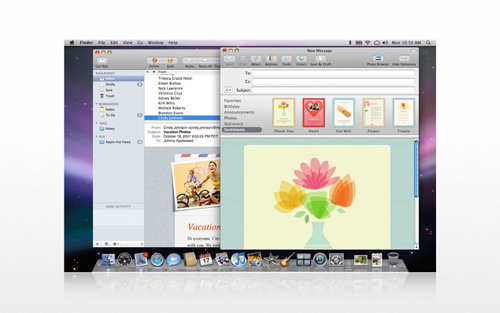
Под самый занавес сообщу еще об одном нюансе, им в Apple гордятся и, видимо, не зря. Жаль только в России это пока не работает. Речь идет об автоматическом «подхвате» почтовым клиентом адресов и телефонов. При этом если и те и другие можно быстро добавить в адресную книгу, то для адресов предусмотрена возможность тут же посмотреть расположение на карте Google Maps. Работает все четко и шустро, жаль, пока не для России. Есть мнение, что возможность посмотреть адрес на карте определяется по почтовому индексу, который у нас в письмах встречается крайне редко, если только уж в совсем официальных. Впрочем, думаю, в Америке тоже.
На этом первую часть «Леопардовых записок» я закончу. Для следующей части осталось много интересного: виджеты, Safari, родительский контроль и другие «штучки» новой системы.
Александр Дембовский (alexander.dembovsky@mobile-review.com)

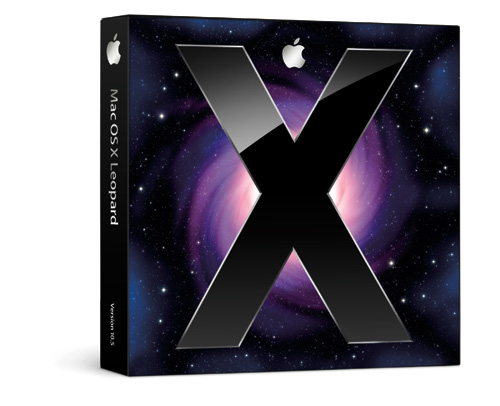
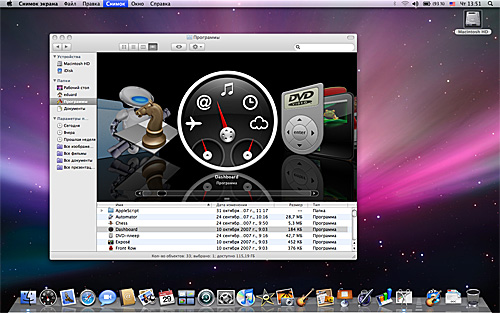
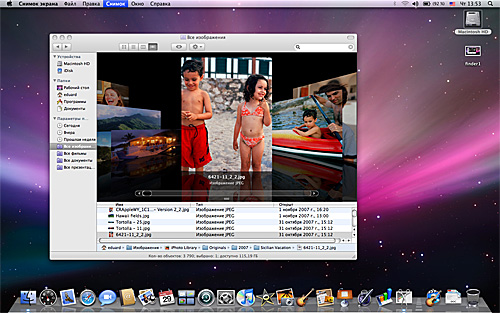
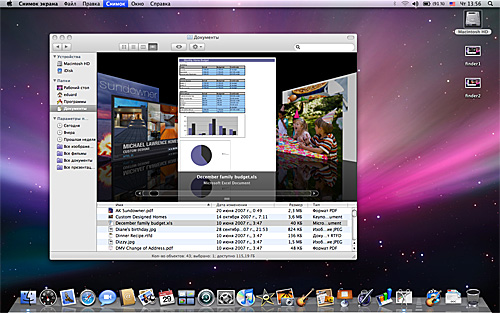
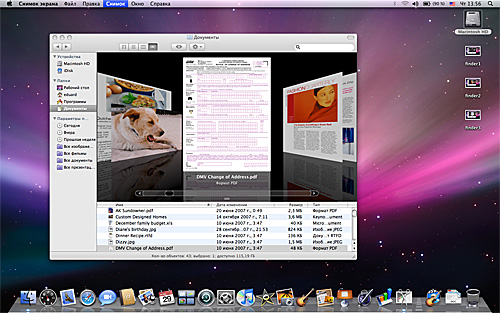
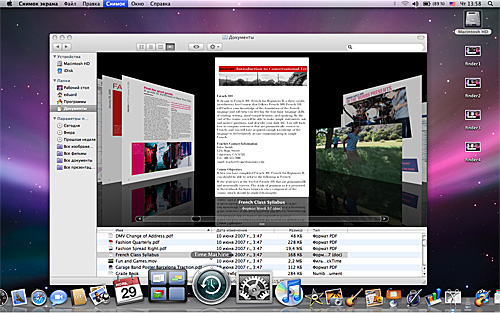
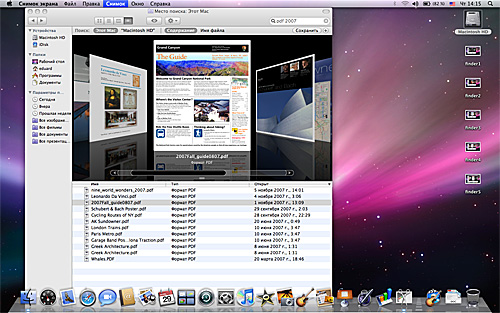
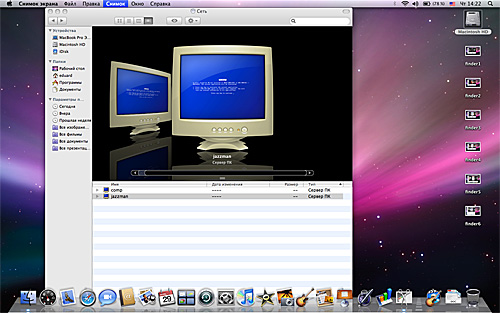
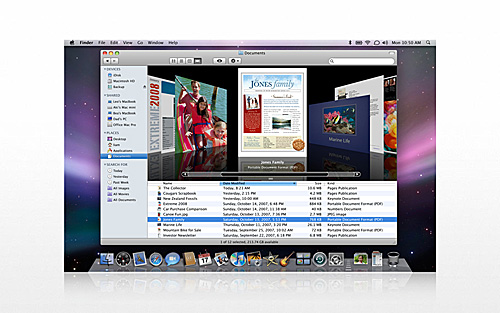
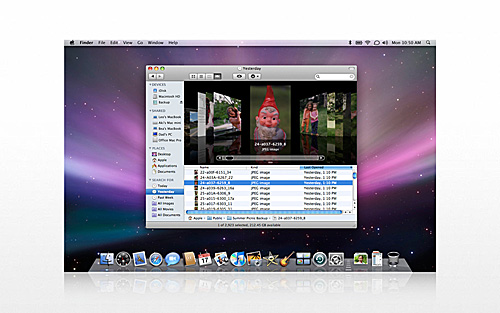
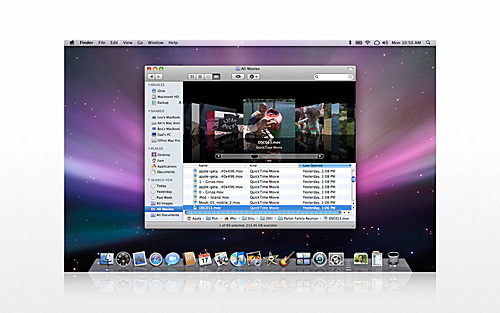
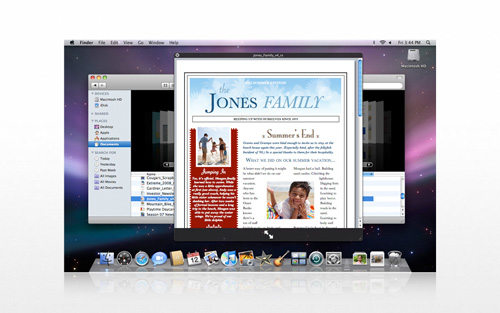
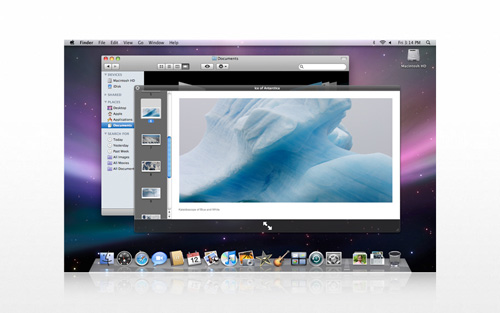
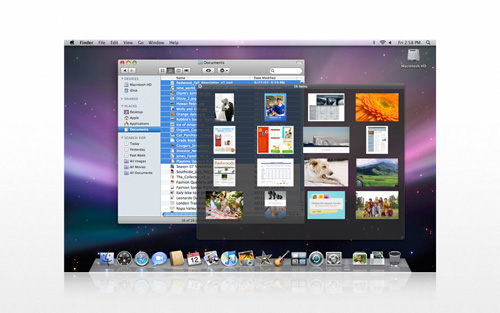
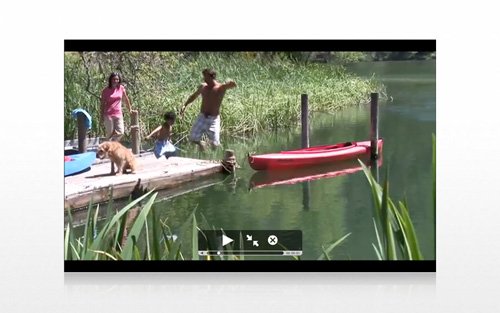
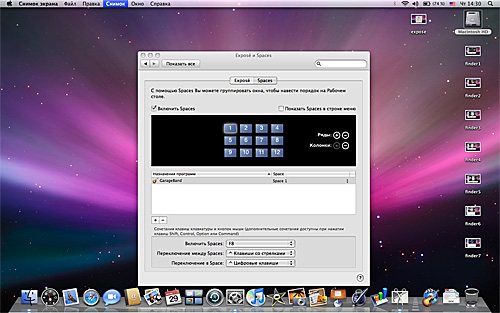
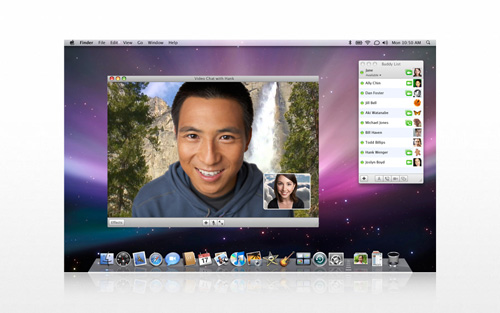
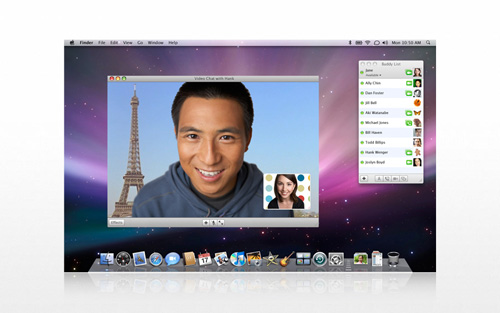
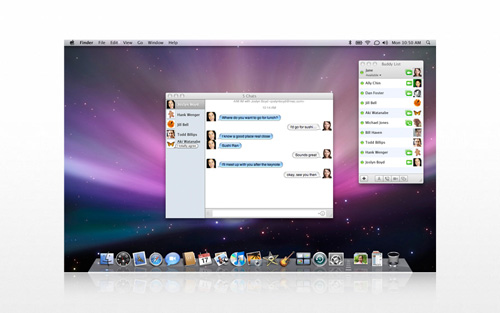
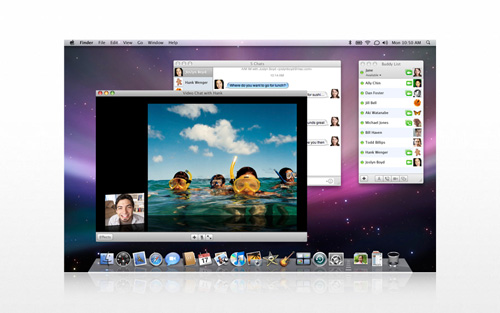
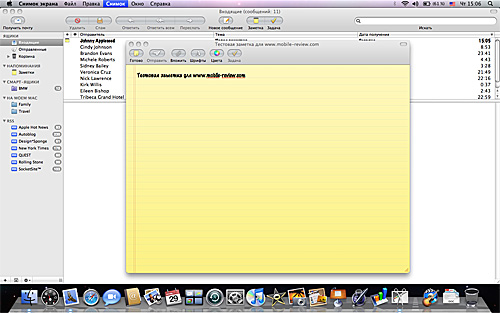
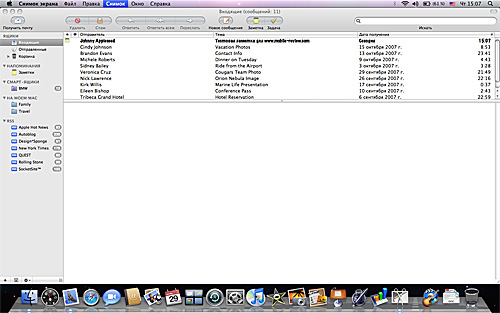
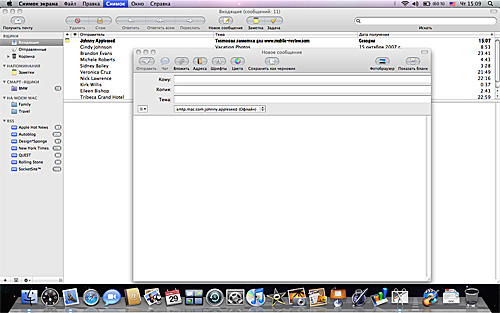
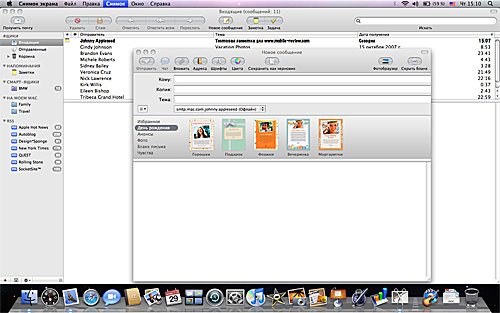
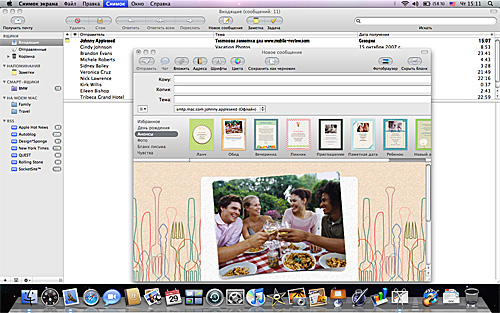
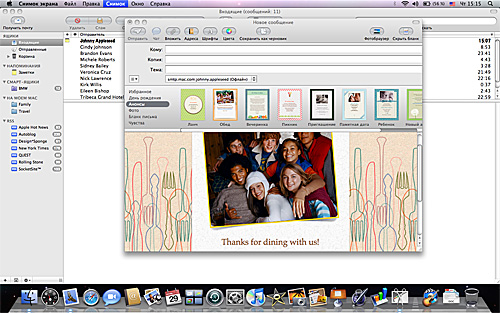
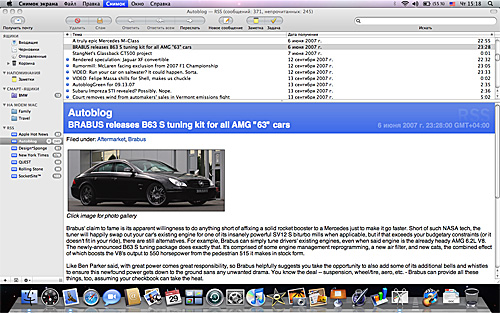
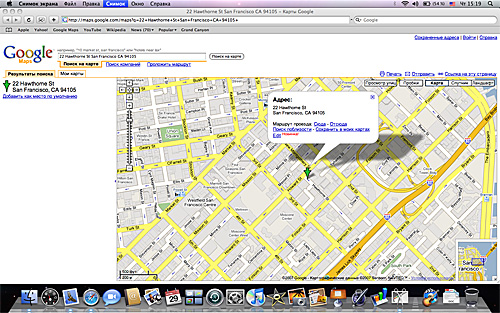
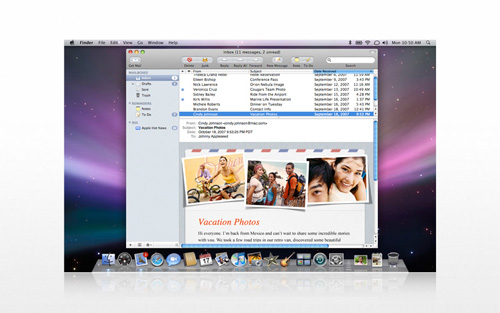
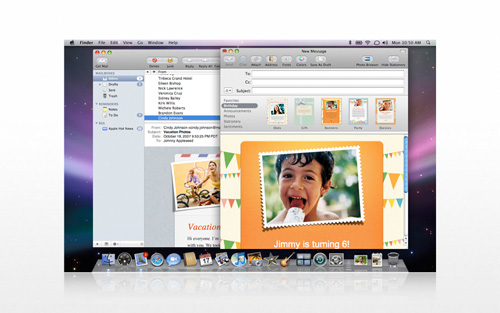
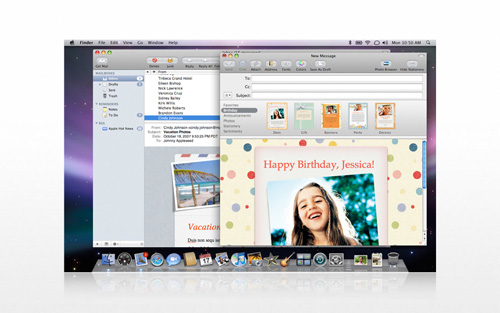
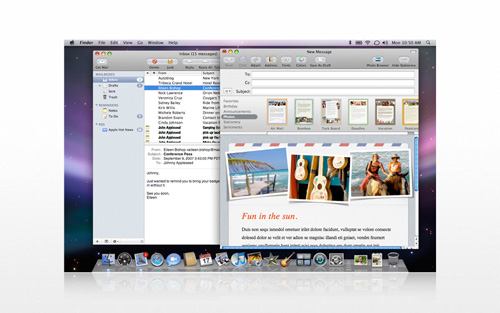

 Ответить с цитированием
Ответить с цитированием

